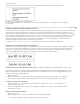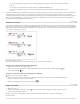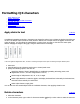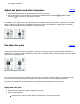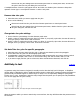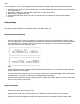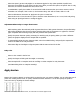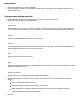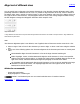Operation Manual
Nach oben
oder Dokumente aus.
Sie können Wörterbücher so anpassen, dass die von Ihnen verwendeten Begriffe erkannt und korrekt behandelt werden.
Auswirkungen der Wörterbücher auf die Silbentrennung
A. „Glockenspiel“ im Englischen B. „Glockenspiel“ in alter deutscher Rechtschreibung C. „Glockenspiel“ nach neuer deutscher
Rechtschreibung
Ändern der Groß- und Kleinschreibung von Text
Durch Anwenden der Befehle „Großbuchstaben“ oder „Kapitälchen“ wird das Erscheinungsbild des Textes geändert, jedoch nicht der Text selbst.
Mit dem Befehl „Groß-/Kleinschreibung ändern“ wird dagegen die Groß- und Kleinschreibung für den ausgewählten Text geändert. Dieser
Unterschied ist ausschlaggebend, wenn Sie Text suchen oder die Rechtschreibung prüfen. Angenommen, Sie geben „Spinnen“ in ein Dokument
ein und wenden den Befehl „Großbuchstaben“ auf das Wort an. Wenn Sie dann mit „Suchen/Ersetzen“ (unter Berücksichtigung der Groß- und
Kleinschreibung) nach „SPINNEN“ suchen, wird die Version von „Spinnen“, auf die der Befehl „Großbuchstaben“ angewendet wurde, nicht
gefunden. Sie erhalten die besten Ergebnisse beim Suchen und beim Anwenden der Rechtschreibprüfung, wenn Sie den Befehl „Groß-
/Kleinschreibung ändern“ anstelle des Befehls „Großbuchstaben“ verwenden.
Der Artikel Small Caps vs OpenType All Small Caps von Anne-Marie Concepcion enthält Informationen zu Kapitälchen.
Ändern von Text zu Großbuchstaben oder Kapitälchen
In InDesign kann die Groß-/Kleinschreibung von ausgewähltem Text automatisch geändert werden. Wenn Sie Text als Kapitälchen formatieren,
werden in InDesign automatisch die Kapitälchen der jeweiligen Schriftart (falls verfügbar) verwendet. Enthält die Schriftart keine Kapitälchen,
werden diese von InDesign synthetisiert, indem verkleinerte Versionen der normalen Großbuchstaben verwendet werden. Die Größe der
synthetisierten Kapitälchen kann im Dialogfeld „Voreinstellungen“ auf der Seite „Eingabe“ festgelegt werden.
Vor (oben) und nach (unten) dem Formatieren von „BC“ und „AD“ als Kapitälchen zur Ergänzung von Mediävalziffern innerhalb von Text
Wenn Sie für eine OpenType-Schriftart die Option „Großbuchstaben“ oder „Kapitälchen“ wählen, wird das Schriftbild eleganter. Bei einer
OpenType-Schriftart können Sie die Option „Kapitälchen“ im Menü des Zeichenbedienfelds oder im Steuerungsbedienfeld wählen. (Siehe
Anwenden von OpenType-Schriftartattributen.)
1. Wählen Sie Text aus.
2. Wählen Sie im Menü des Zeichenbedienfelds oder im Steuerungsbedienfeld die Option „Großbuchstaben“ oder „Kapitälchen“.
Wenn der Text ursprünglich in Großbuchstaben eingegeben wurde, wird er durch die Option „Kapitälchen“ nicht geändert.
Festlegen der Größe von Kapitälchen
1. Wählen Sie „Bearbeiten“ > „Voreinstellungen“ > „Erweiterte Eingabe“ (Windows) bzw. „InCopy “ > „Voreinstellungen“ >
„Erweiterte Eingabe“ (Mac OS).
2. Geben Sie für „Kapitälchen“ einen Prozentwert des ursprünglichen Schriftgrads ein, mit dem Text als Kapitälchen formatiert
wird. Klicken Sie auf „OK“.
Ändern der Groß-/Kleinschreibung
1. Wählen Sie Text aus.
2. Wählen Sie unter „Schrift“ > „Groß-/Kleinschreibung ändern“ eine der folgenden Optionen:
Um alle Zeichen in Kleinbuchstaben zu ändern, wählen Sie „kleinbuchstaben“ aus.